Содержание

«Чем больше, тем лучше!» Эта цитата лучше всего описывает идею проведения конференции или группового звонка по телефону. Излишне говорить, что веселее вести групповой разговор. Видя растущее число пользователей смартфонов, которые предпочли бы иметь больше, чем просто разговор по телефону один на один, производители гарантируют, что у них будет эта специфическая функция, встроенная в их следующие ведущие устройства. И вот, конференц-связь была введена.
Большинство, если не все, смартфоны самого высокого уровня в наши дни имеют конференц-связь / групповой вызов среди ключевых предлагаемых функций. Могут быть небольшие различия в том, как вызывается эта функция, но она служит той же цели, то есть делает возможным конференц-связь или групповой вызов. Новейшие флагманские смартфоны Apple, в частности iPhone XS, также оснащены той же функцией конференц-связи, которая может выполняться различными способами.
Если вы новичок в платформе iOS и используете iPhone XS в качестве самого первого устройства iOS, этот контекст поможет вам начать работу с первой конференцией iOS, которая станет проще и успешнее. Читайте дальше, чтобы узнать больше о том, как конференц-связь работает в iOS 12 и как это делается на вашем iPhone XS.
Прежде чем мы перейдем к нашим учебным пособиям, если вы нашли этот пост, пытаясь найти решение проблемы с вашим устройством, посетите страницу устранения неполадок iPhone XS, поскольку мы уже рассмотрели некоторые из зарегистрированных проблем с этим устройством. Возможно, мы уже опубликовали статьи, в которых представлены решения вашей проблемы. Или вы можете связаться с нами в любое время, используя наш вопросник по iPhone.
Стандартный способ сделать конференц-звонок или групповой звонок на iPhone XS (iOS 12)
Следующие шаги демонстрируют, как начать конференц-связь с помощью встроенного приложения Phone / Dialer на вашем iPhone XS. Выполните следующие шаги, чтобы сделать конференц-связь с вашими коллегами с iOS 12:
- Начните с того, что позвоните на предпочитаемый вами контакт
- Затем коснитесь параметра «Добавить вызов» в меню входящих вызовов. Первый вызов будет переведен в режим удержания, пока вы наберете второй номер.
- Когда другой человек ответит на вызов, вы можете нажать на опцию «Объединить вызовы». Это заставит всех подключиться, и это вызовет трехсторонний вызов.
- Чтобы добавить других людей в конференцию или групповой вызов, просто коснитесь параметра «Добавить вызов» в меню входящих вызовов и следуйте остальным инструкциям.
Есть также другие способы сделать конференц-вызов или групповой вызов на вашем iPhone XS. Благодаря последним обновлениям пользователи iPhone теперь могут осуществлять конференц-связь через Сообщения, Группу FaceTime или сторонние приложения, такие как Facebook Messenger и Skype, чтобы назвать некоторые из них.
Как сделать конференц-звонок на iPhone XS через FaceTime
Недавно выпущенная Apple платформа iOS 12 предлагает множество новых и улучшенных функций. Одним из них является групповой вызов FaceTime. Как следует из названия, он позволяет делать групповые аудио и видео вызовы FaceTime одновременно для 32 участников. Вот как можно сделать групповой вызов FaceTime с помощью приложения iPhone XS FaceTime:
- Запустите приложение FaceTime на вашем iPhone.
- Нажмите значок «плюс» (+) в правом верхнем углу экрана.
- Введите имя или контактный номер человека, которому вы хотите позвонить.
- Затем добавьте больше контактов, введя их имена или номера телефонов. Вы можете добавить до 30 контактов.
- Чтобы начать или выполнить вызов FaceTime, нажмите «Видео», если вы предпочитаете видеовызов. В противном случае нажмите «Аудио».
Как сделать конференцию / групповой звонок FaceTime на iPhone XS через приложение Сообщения
С iOS 12 теперь вы можете использовать FaceTime с помощью стандартного приложения Messages на вашем iPhone XS. Интегрированный FaceTime в приложение Messages — это только одна из новых функций недавно выпущенной платформы iOS. Таким образом, эта интеграция позволяет размещать групповой вызов FaceTime для всех участников вашей группы iMessage. Вот как это работает:
- Запустите приложение Сообщения на вашем iPhone XS.
- Затем нажмите, чтобы выбрать существующую групповую беседу или начать новую.
- Чтобы добавить больше контактов, нажмите «Аватары» или «Фотография профиля» участников беседы. Вы можете увидеть эти аватары в верхней центральной части экрана.
- Затем нажмите на FaceTime.
Чтобы начать конференцию / групповой вызов с помощью сторонних приложений, таких как Messenger и Skype, все, что вам нужно сделать, это открыть приложение, а затем выбрать контакты, которые вы хотите включить в групповые разговоры, в видеочате или аудиочате.
Посетите раздел «Учебники» на страницах по устранению неполадок этого сайта, чтобы ознакомиться с более полезными руководствами и простыми руководствами о том, как максимально эффективно использовать свое новое устройство Apple iPhone Xs.
Я надеюсь, что это руководство помогло вам так или иначе. Пожалуйста, помогите нам распространить информацию, поделившись этим постом с друзьями или людьми, у которых также могут быть подобные проблемы. Спасибо за чтение!
Оцените статью!

![Как исправить Apple iPhone XR, который не может загрузить и установить OTA-обновление, не может обновить iOS [Руководство по устранению неполадок]](https://appleb.ru/wp-content/uploads/2020/04/mimiappleb-300x330.png)
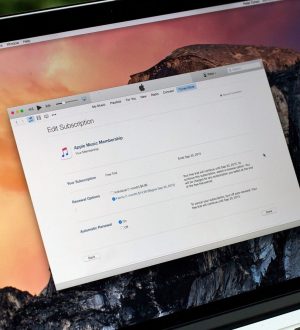
Отправляя сообщение, Вы разрешаете сбор и обработку персональных данных. Политика конфиденциальности.